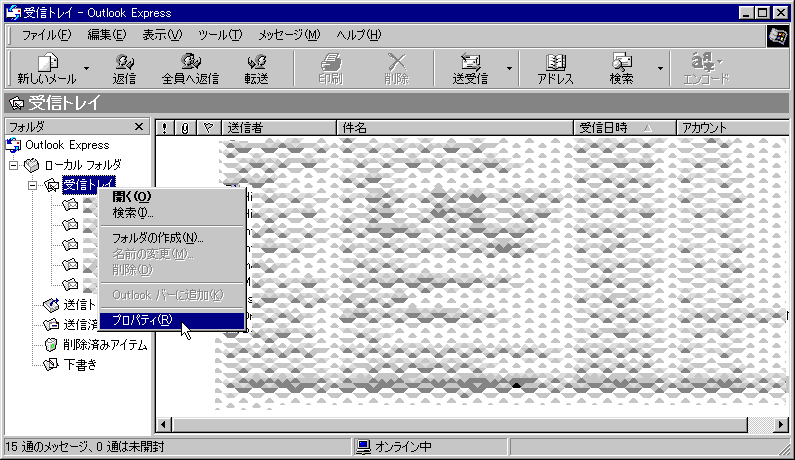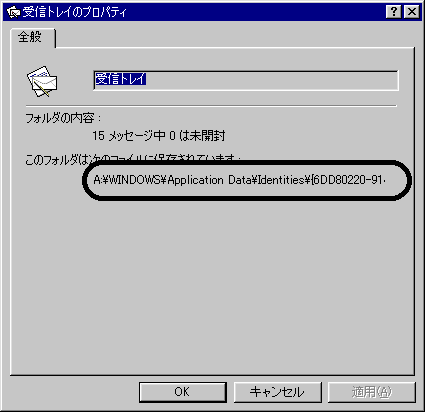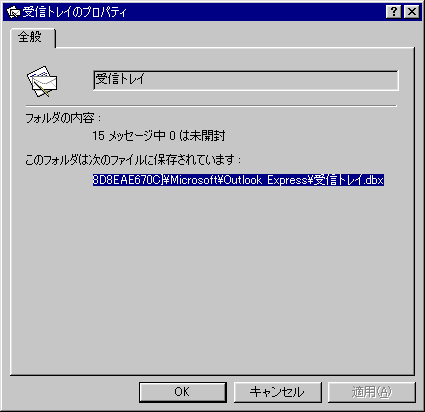情報あれこれ(コンピュータ関係)
メールデータのバックアップ
・対象メールソフト
OutlookExpress5
……最初にやったのが,IE4.01付属のバージョンあたりからだったように思います。
IE5.01以降なら確実……のハズ(笑)
そもそもの切っ掛けは,数箇月間実家を離れる必然性が生じた時のことです。
さすがに,ミニタワーのXt13(+19インチCRTディスプレイ)を,そうそう簡単に持って動くということはできなかったので,必然的にノート(Nr300)を利用するということになりました。
そこで問題となったのが,その頃,既にメインマシンであるXt13でWeb閲覧やメールを使用していたということ。
メール関係の設定をノートに移行することは全く問題はなかったのですが,唯一最大の問題は,これまでXtで扱ったメールデータ。
単純に扱うマシンをノートに変えるだけだと,これまでXtで受信したメールの参照ができなくなります。
また,逆にノートで受信したメールはXtでは参照できません。
そうなると……やっかいなので,何とかして,Xtでこれまで扱ったメールのデータをノートに移植できないかと調べてみることにしました。
結論から言えば,OutlookExpressの場合,幾つかのファイルをコピーするだけで簡単にできます。
ウィルス対策の問題から,いろいろと酷評されているソフトではありますけどね(-_-)
なお,当然のことながら,同じバージョンのOutlookEzpressがインストールされていることが必要です。
・操作手順
1:移動元データファイルの確認
まず,データファイルが保存されているフォルダを確認します。
OutlookExpressを起動 → フォルダ一覧で「受信トレイ」を右クリック → プロパティ
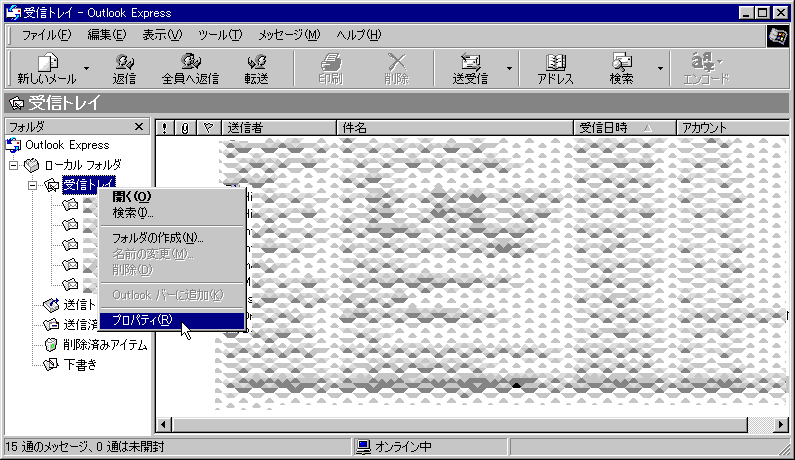
「受信トレイのプロパティ」が表示されます。この中に,どのファイルに保存されているかが表示されるのですが,プロパティのウィンドウサイズの関係で,全てが表示されません。
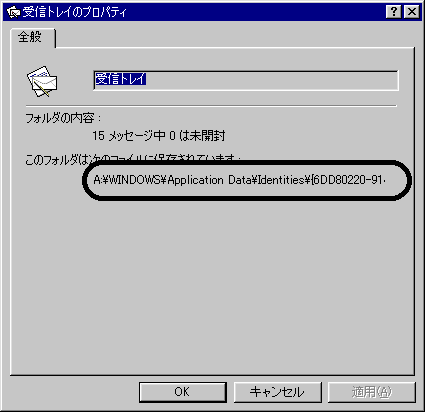
ところが……フルパスで表示されているファイル名の先頭部分にマウスカーソルを合わせると……テキスト選択の形状に変ります。つまり,このファイル名がまるごと選択できます。
やりかたは通常操作と同じで,左ボタンでドラッグするだけです。
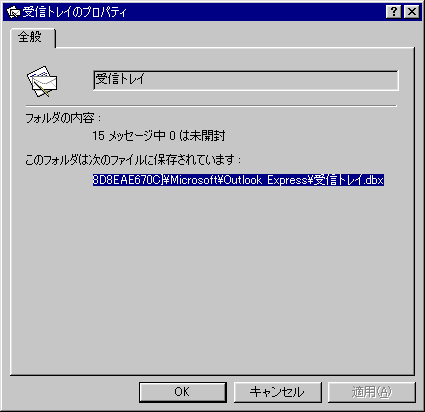
最後の部分が,「受信トレイ.dbx」となっています。これが,「受信トレイ」のデータが保存されているファイルになります。
[受信フォルダ]以下にフォルダを作成しているような場合には,全てのフォルダで個別の確認が必要です。
2:移動先データファイルの確認
要するに,[1]と同じことを,コピー先のパソコンで行います。
移動元で,[受信フォルダ]以下にフォルダを作成していた場合には,合わせて,フォルダの作成をしておきますが,フォルダ名をコピー元と同じにしておかないと,データファイルのファイル名が変ってしまい,データのコピーに手間が掛ってしまうようになるので注意が必要です。
ちなみに,私の環境では,こんな感じになっています。
受信トレイ:受信トレイ.dbx
送信トレイ:送信トレイ.dbx
送信済みアイテム:送信済みアイテム (1).dbx
削除済みアイテム:削除済みアイテム.dbx
下書き:下書き.dbx
3:ファイルコピー
ファイル名に食い違いがなければ,単純にコピーするだけでOKです。
問題があるとすれば,ファイルサイズが結構大きくなりますから,コピーの方法でしょう。
ただのテキストデータ(本文のみ)なら,それほど大きなものにはなりにくいようですが,添付ファイルがある場合,当然ながらその添付ファイルのデータもこれらのdbxファイルの中に含まれていますから,かなりファイルサイズが大きくなります。
一番手っ取り早いのは,ネットワーク経由ですね。
PCIのLANボード×2枚,ダムHUB×1,ケーブル×2の最小構成にしても,1万円もあればお釣りがきますしね。
あるいは……シリアルポート同士をクロスケーブルで接続して……という手段もアリでしょう(ケーブル1本ですから,コストはこっちの方が安いし)。
勿論,MO,CD−R/RW,外付けHDDなどでもOKです。
4:確認
ファイルのコピーが終了したら,コピー先のOutlook Expressを起動して(勿論,インターネットには接続できないように,ケーブルは外しておきましょう),データのコピーが成功しているかどうかを確認して下さい。
……手順をミスしていなければ問題はないハズなんですけどね(笑)
こんな使い方も……アリかな
自宅で使用するマシンと,持ち歩くサブマシンとの間でデータをシンクロさせておく,という場合にも使用できます。
同期をとるのはそれなりに手間ではありますけどね(さすがにLANが常備されてないとちょっと手間でしょうが)。
これはこれで,結構使えます。